Overschakelen naar een andere map in de mobiele Power Apps-app
Wanneer een gebruiker zich aanmeldt bij mobiele Power Apps-apps, melden ze zich aan bij hun thuistenant, de Azure Active Directory-tenant (Azure AD) waar hun referenties zijn ingericht. Na het aanmelden kan een gebruiker eenvoudig de tenant of directory wijzigen waarmee ze de mobiele Power Apps-app willen gebruiken. Hierdoor hebben gebruikers eenvoudig toegang tot de Power Apps die met hen zijn gedeeld in verschillende mappen.
Dit betekent het volgende:
- Gebruikers hoeven niet langer uit te loggen bij de mobiele Power Apps-app om van map te wisselen.
- Gebruikers kunnen de map opgeven waarin ze willen werken op de gebruikersprofielpagina.
- Gebruikers, inclusief gastgebruikers, hebben toegang tot apps die met hen zijn gedeeld in verschillende mappen.
Overschakelen naar een andere map in de mobiele Power Apps-app:
Open de mobiele Power Apps-app.
Selecteer uw profielafbeelding op de pagina Start, Alle apps of Meer. Uw gebruikersprofielpagina wordt weergegeven.
Notitie
Gebruikers die zich aanmelden bij de mobiele Power Apps-app met een Microsoft-account kunnen niet vanaf hun gebruikersprofielpagina schakelen tussen mappen. Ze moeten in plaats daarvan een deeplink gebruiken.
Zie Een canvas-app delen met gastgebruikers voor meer informatie over het delen van canvas-apps met gastgebruikers.
Selecteer de map waarbij u bent aangemeld. U ziet een lijst met mappen.
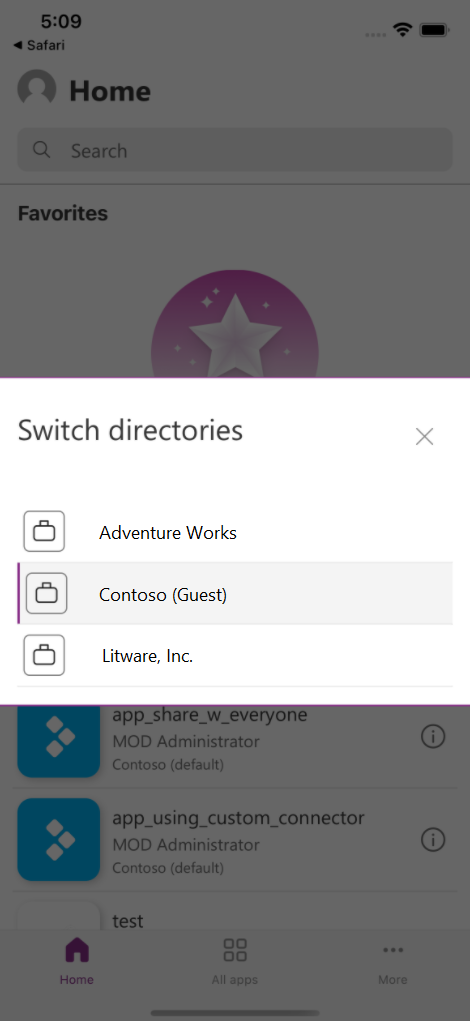
Selecteer de map waarnaar u wilt overschakelen.
Feedback
Binnenkort beschikbaar: In de loop van 2024 zullen we GitHub-problemen geleidelijk uitfaseren als het feedbackmechanisme voor inhoud en deze vervangen door een nieuw feedbacksysteem. Zie voor meer informatie: https://aka.ms/ContentUserFeedback.
Feedback verzenden en weergeven voor